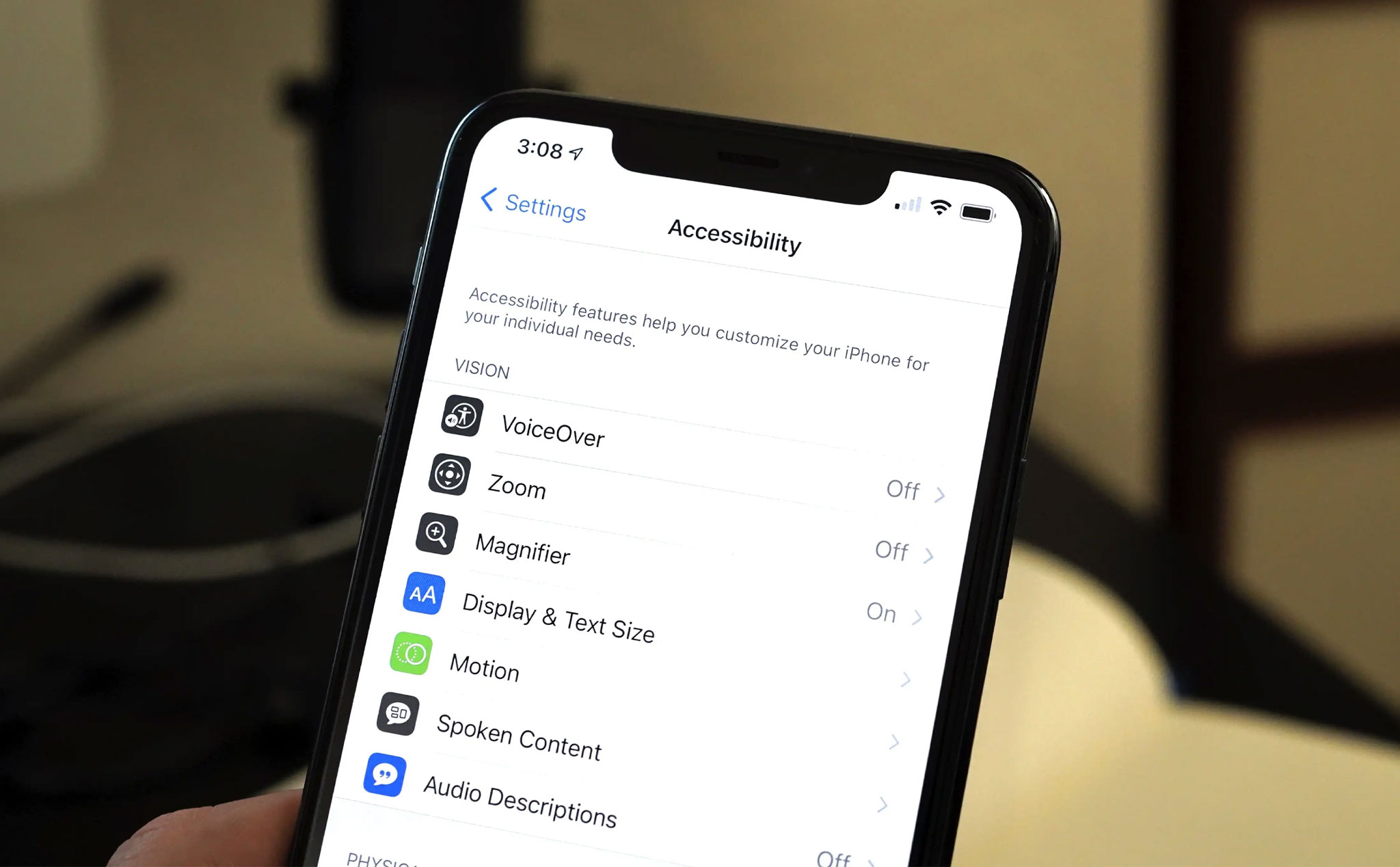Apple cung cấp cho người dùng khá nhiều tính năng trợ năng để hỗ trợ sử dụng tiện lợi hơn khi cần thiết. Chúng ta có thể cài đặt sẵn những tính năng hay sử dụng vào phím tắt, bất cứ khi nào cần dùng đến thì kích hoạt nhanh. Có nhiều cách để bật phím tắt trợ năng trên iPhone: Thông qua Siri, qua phím Home ảo, Trung tâm điều khiển hoặc bấm nút nguồn/nút Home 3 lần.
Để bật phím tắt trợ năng cho tiện ích bất kỳ, Vào Cài đặt > Trợ năng > Phím tắt trợ năng, lựa chọn Trợ năng muốn áp dụng. Từ giờ để bật tiện ích Trợ năng hay dùng chúng ta chỉ cần bấm nút nguồn 3 lần để kích hoạt.
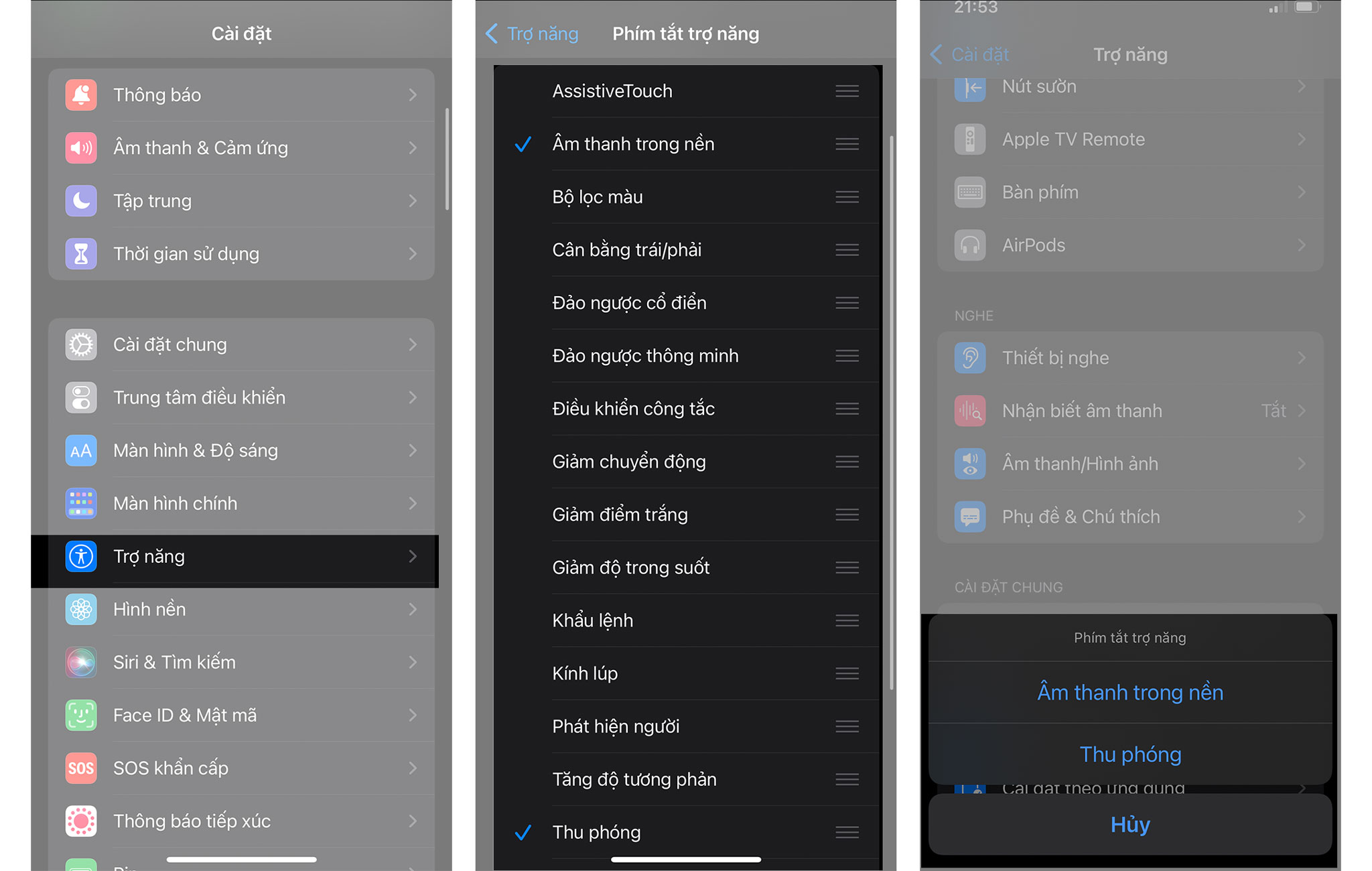
Các Trợ năng iPhone mang đến cho người dùng thông qua phím tắt, bao gồm:
Với iOS 15, Apple thêm ba tiện ích mới, bao gồm:
Âm thanh nền: Tính năng này mang đến khả năng phát nhiều loại âm thanh để lấn át các tiếng ồn không mong muốn xung quanh, giảm sự sao nhãn. Âm thanh được phát qua loa hoặc tai nghe mục đích giúp bạn có thể tập trung. Các tùy chọn âm thanh có sẵn bao gồm tiếng ồn, tiếng sóng, tiếng mưa, tiếng suối. Bạn có thể bật thêm tùy chọn Sử dụng phương tiện phát để kết hợp nghe nhạc và nghe âm thanh nền.
Cân chỉnh âm thanh hai bên tai nghe: Chúng ta có thể sử dụng thanh trượt để âm thanh hướng về tai trái hoặc phải tuỳ ý, nó sẽ tự ghi nhớ tuỳ chỉnh của bạn khi phím tắt trợ năng được bật. Khi tắt tùy chọn nó sẽ trở về trạng thái cân bằng mặc định ban đầu.
Giảm chuyển động: Cài đặt này giảm chuyển động của giao diện người dùng, bao gồm hiệu ứng thị sai của các biểu tượng. Khi bật tiện ích này lên, thời lượng pin của iPhone sẽ được tiết kiệm kha khá.
Nếu nhà có người lớn tuổi sử dụng iPhone, mình có thể cài đặt sẵn các phím tắt như Thu phóng, Kính lúp,… để họ dễ đọc và tiếp nhận những nội dung trên màn hình.
Để bật phím tắt trợ năng cho tiện ích bất kỳ, Vào Cài đặt > Trợ năng > Phím tắt trợ năng, lựa chọn Trợ năng muốn áp dụng. Từ giờ để bật tiện ích Trợ năng hay dùng chúng ta chỉ cần bấm nút nguồn 3 lần để kích hoạt.
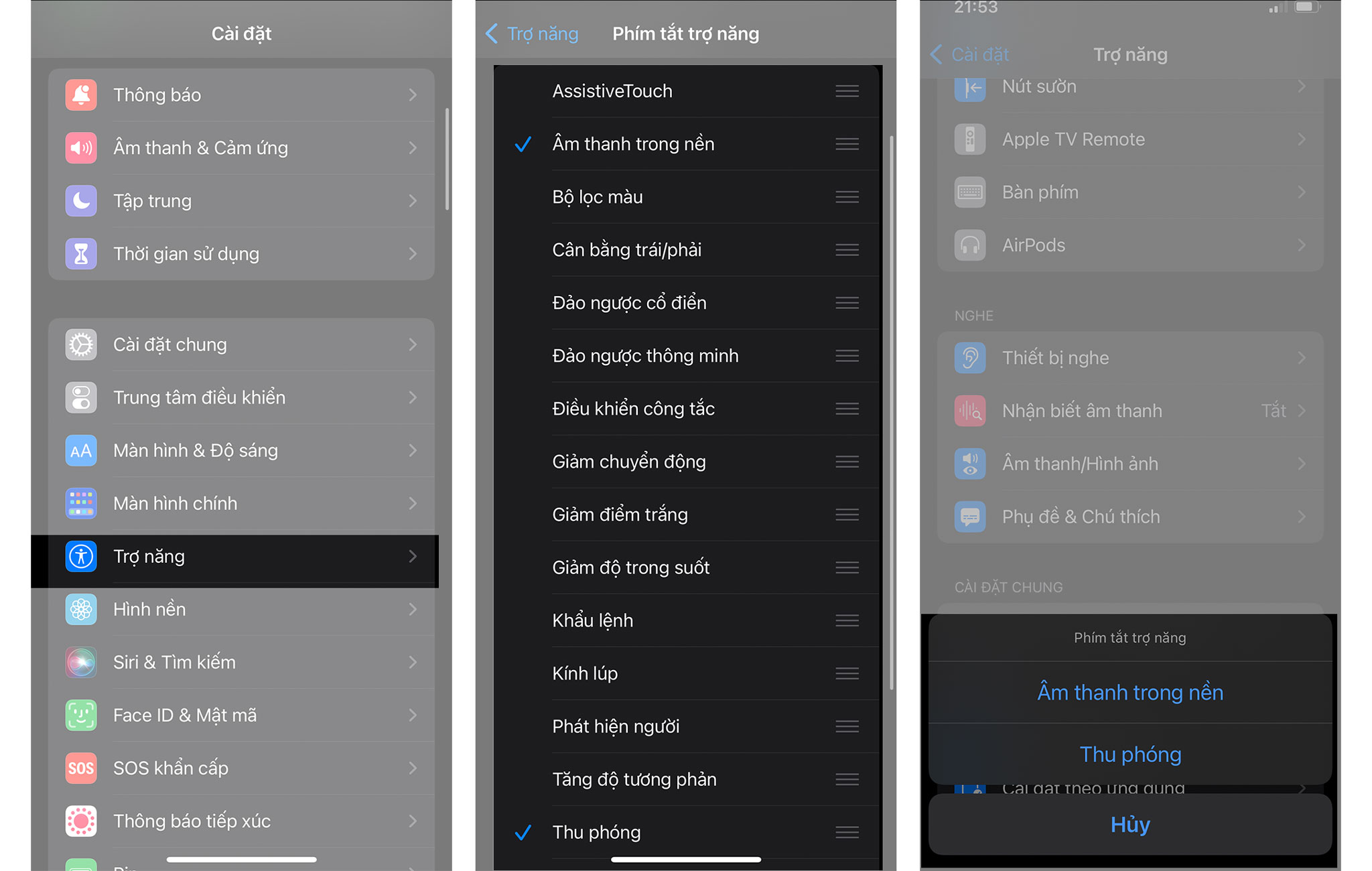
Các Trợ năng iPhone mang đến cho người dùng thông qua phím tắt, bao gồm:
- AssistiveTouch: Bật/tắt phím Home ảo.
- Bộ lọc màu: Giúp người mù màu phân biệt được màu sắc và hỗ trợ người dùng gặp khó khăn trong việc đọc văn bản trên màn hình
- Đảo ngược cổ điển: Làm đảo ngược các màu của màn hình. Vd màn hình đang hiển thị màu trắng sẽ biến thành đen.
- Đảo ngược thông minh: Đảo ngược các màu sắc của màn hình, ngoại trừ ảnh, phương tiện và một số ứng dụng sử dụng màu tối.
- Giảm điểm trắng: Làm giảm cường độ màu sáng trên màn hình.
- Giảm độ trong suốt: Làm mờ nền để đọc rõ được văn bản.
- Khẩu lệnh: Cho phép điều khiển iPhone bằng giọng nói.
- Tăng độ tương phản: Làm cho hình ảnh màn hình sắc nét hơn.
- Thu phóng: Cho phép phóng to khu vực tùy ý của bạn trên màn hình để xem rõ hơn.
- Truy cập bàn phím đầy đủ: Sử dụng bàn phím bên ngoài để điều khiển iPhone
- Truy cập được hướng dẫn: Giới hạn thiết bị iPhone của bạn trong việc hạn chế một số ứng dụng khi trẻ em đang sử dụng.
- Kính lúp: iPhone sẽ trở thành kính lúp trong tích tắc.
- VoiceOver: Đọc to lên nội dung hiển thị trên màn hình. Tiếc là hiện tại chưa hỗ trợ tiếng Việt
Với iOS 15, Apple thêm ba tiện ích mới, bao gồm:
Âm thanh nền: Tính năng này mang đến khả năng phát nhiều loại âm thanh để lấn át các tiếng ồn không mong muốn xung quanh, giảm sự sao nhãn. Âm thanh được phát qua loa hoặc tai nghe mục đích giúp bạn có thể tập trung. Các tùy chọn âm thanh có sẵn bao gồm tiếng ồn, tiếng sóng, tiếng mưa, tiếng suối. Bạn có thể bật thêm tùy chọn Sử dụng phương tiện phát để kết hợp nghe nhạc và nghe âm thanh nền.
Cân chỉnh âm thanh hai bên tai nghe: Chúng ta có thể sử dụng thanh trượt để âm thanh hướng về tai trái hoặc phải tuỳ ý, nó sẽ tự ghi nhớ tuỳ chỉnh của bạn khi phím tắt trợ năng được bật. Khi tắt tùy chọn nó sẽ trở về trạng thái cân bằng mặc định ban đầu.
Giảm chuyển động: Cài đặt này giảm chuyển động của giao diện người dùng, bao gồm hiệu ứng thị sai của các biểu tượng. Khi bật tiện ích này lên, thời lượng pin của iPhone sẽ được tiết kiệm kha khá.
Nếu nhà có người lớn tuổi sử dụng iPhone, mình có thể cài đặt sẵn các phím tắt như Thu phóng, Kính lúp,… để họ dễ đọc và tiếp nhận những nội dung trên màn hình.